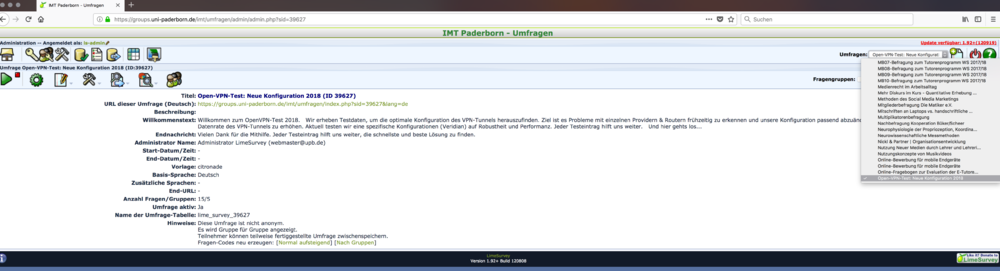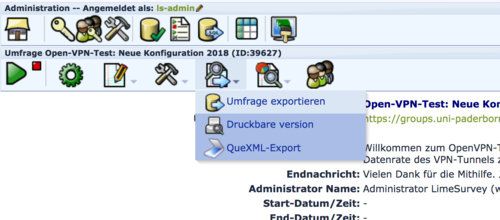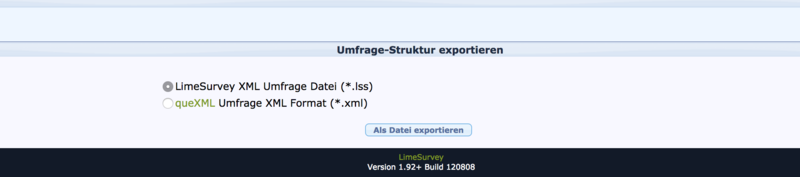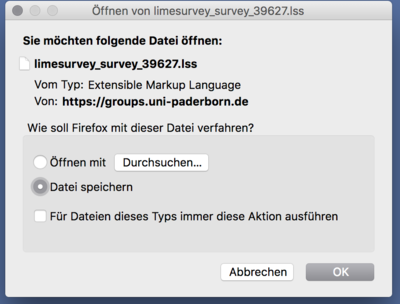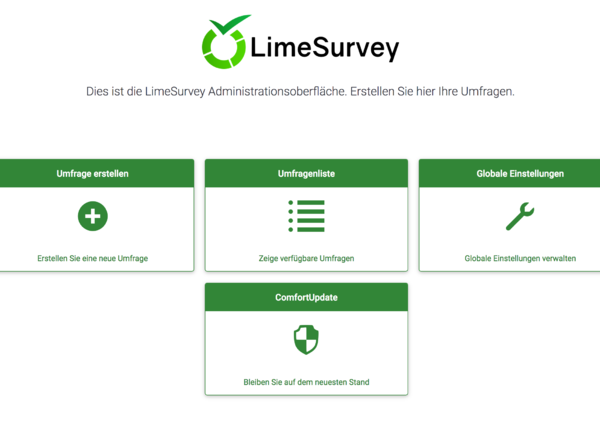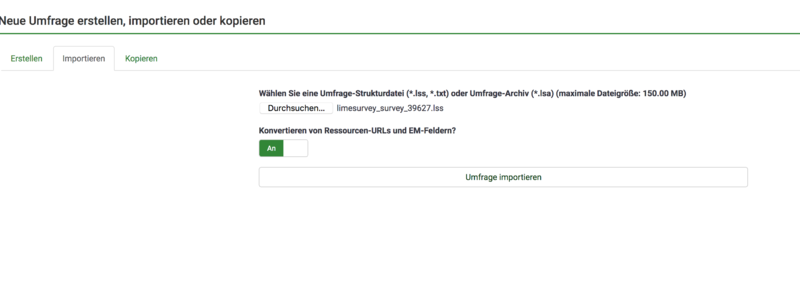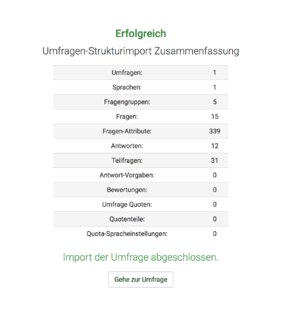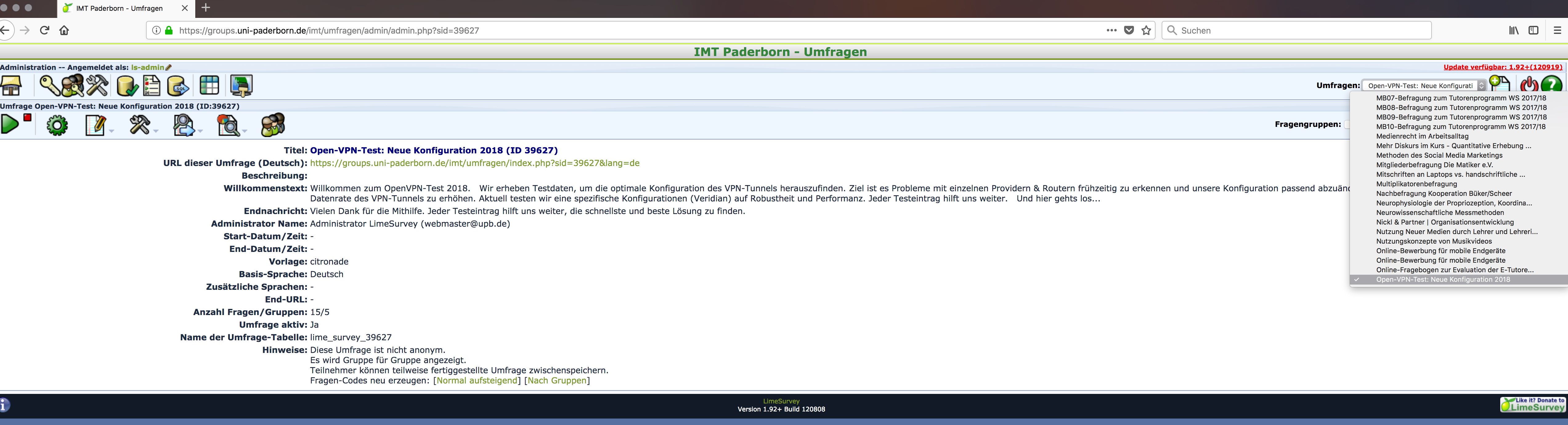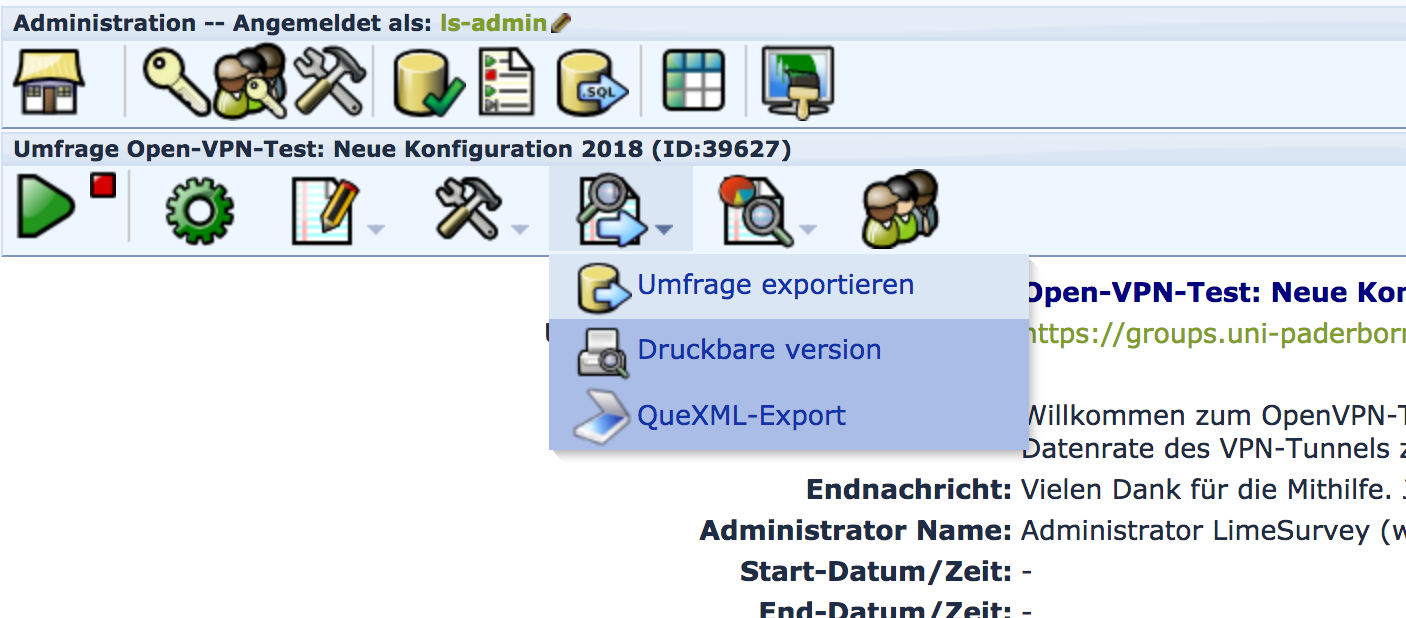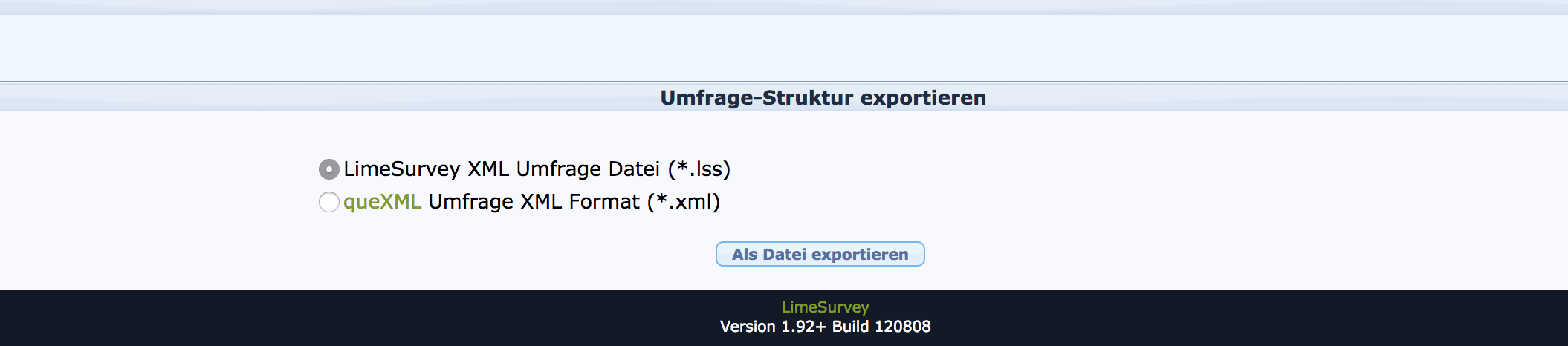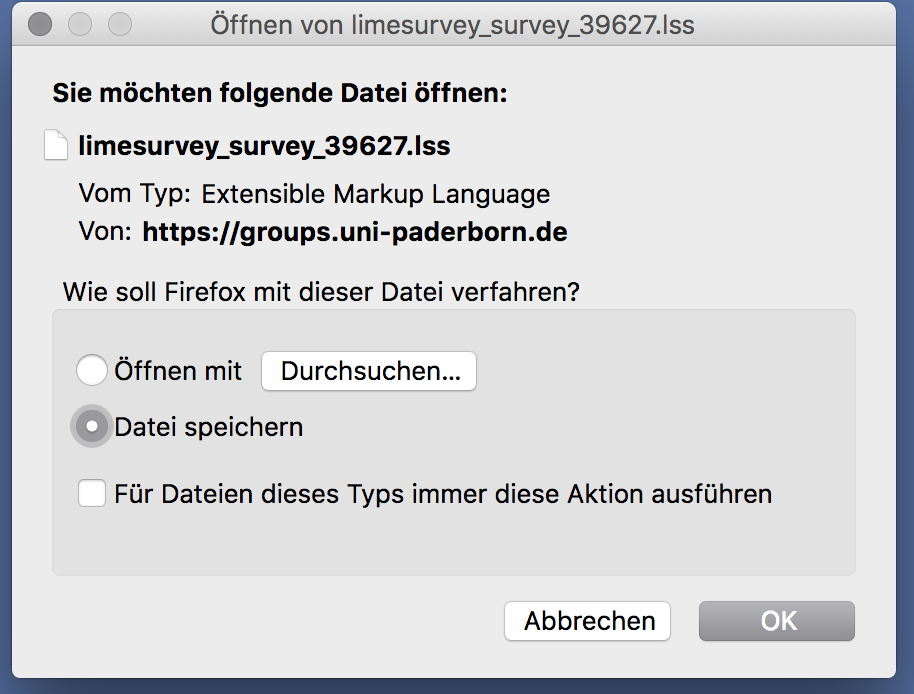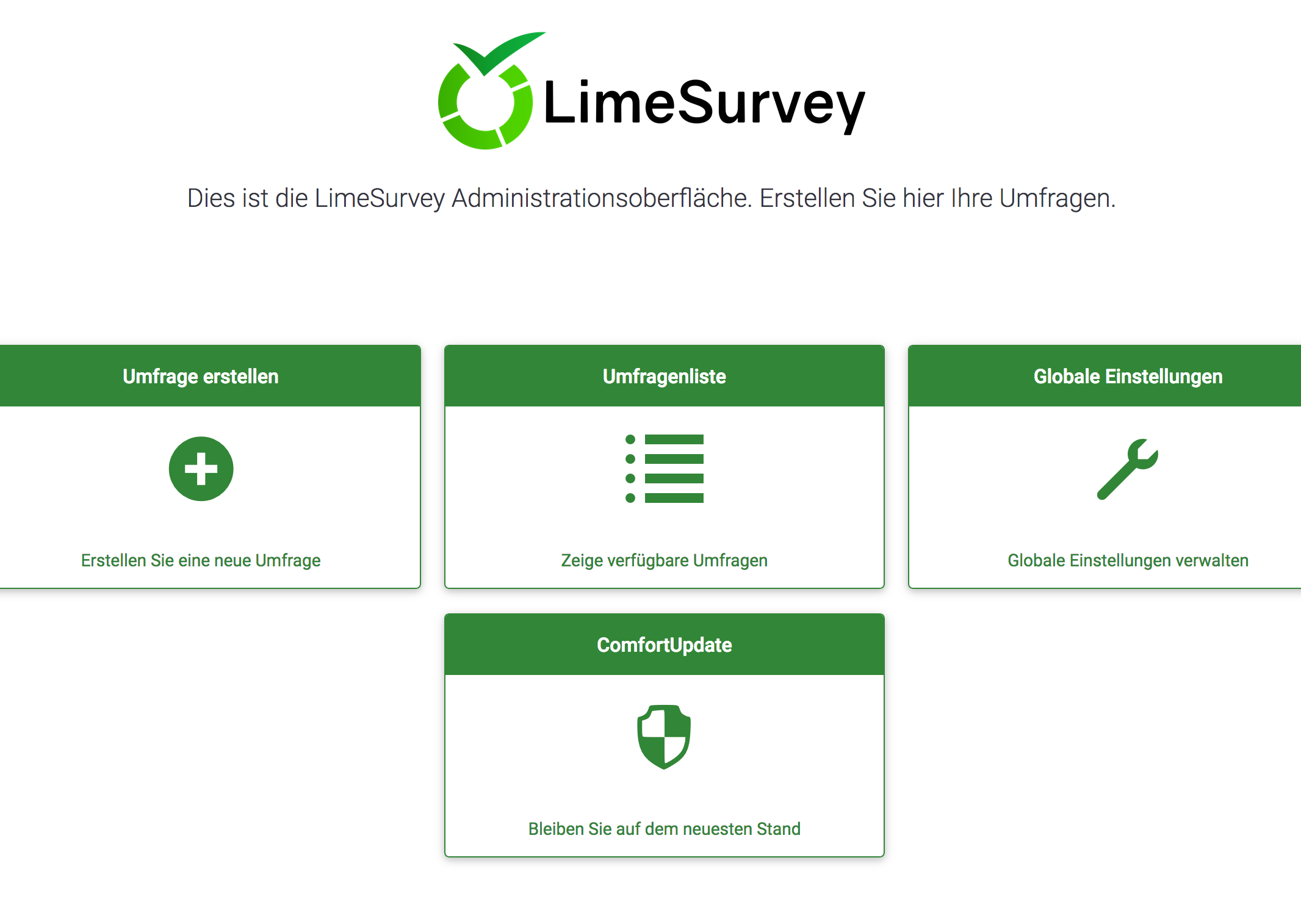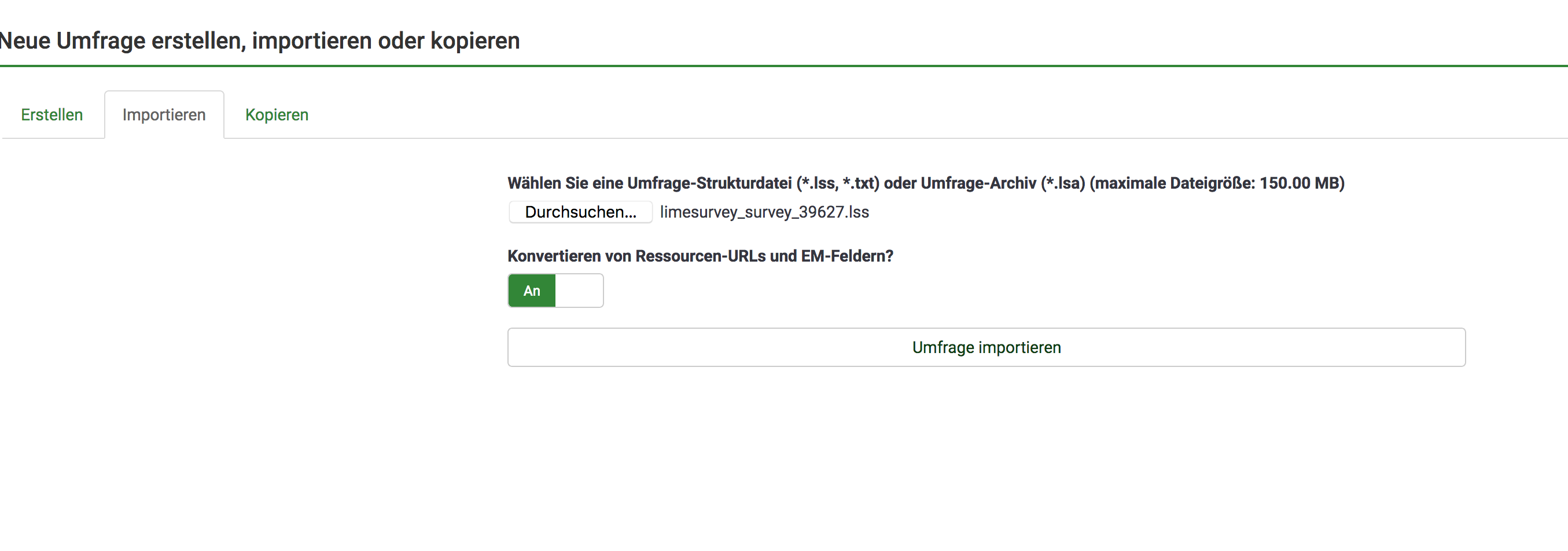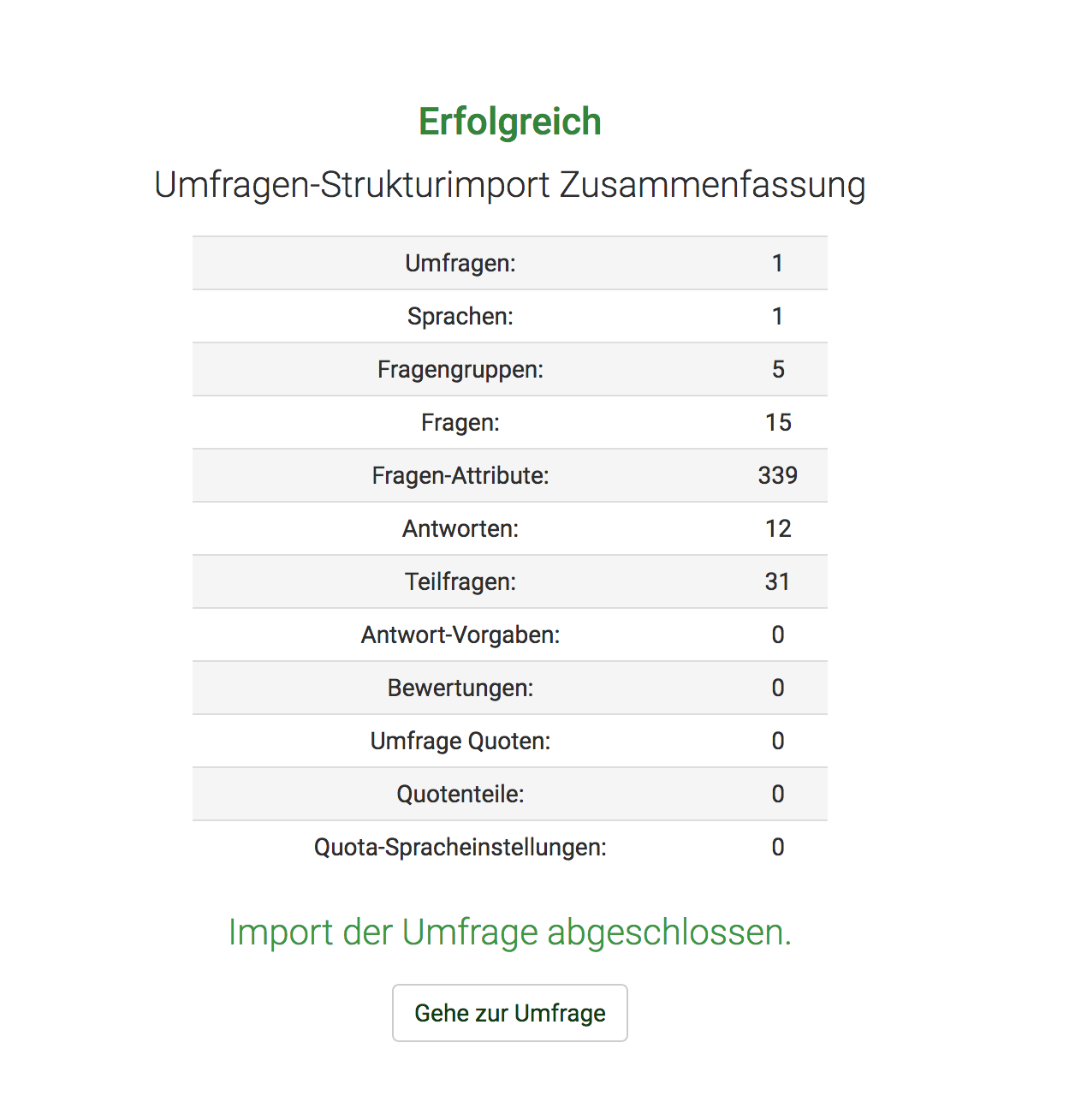Allgemeine Informationen
| Anleitung | |
|---|---|
| Informationen | |
| Betriebssystem | Alle |
| Service | Webanwendungen |
| Interessant für | Angestellte und Studierende |
| HilfeWiki des ZIM der Uni Paderborn | |
This article needs correction. Information provided here are found to be faulty, erroneous, or misleading or can in some cases cause damage. DO NOT USE! If you feel up to it, you can help us by correcting it. |
Die alte Limesurvey-Plattform wurde mittlerweile (Januar 2019) deaktiviert und gelöscht.
Ein Export ist nicht mehr möglich. |
Alte Limesurvey Umfragen exportieren und ins neue System importieren damit die Umfragen erhalten bleiben.
Was ist zu tun?[Bearbeiten | Quelltext bearbeiten]
- Altes System besuchen und die Umfrage auswählen
- Umfrage als Limesurvey-Datei exportieren und speichern
- Im neuen System einloggen
- Eine neue Umfrage erstellen und im Anschluss auf "Importieren klicken"
- zu importierende Umfrage auswählen und hochladen
Schritt-für-Schritt Anleitung[Bearbeiten | Quelltext bearbeiten]
Als erstes muss das alte System, wo die zu exportierende Umfrage betrieben worden ist besucht werden.
Im Anschluss muss die zu exportierende Umfrage ausgewählt werden. Im Anschluss klicken Sie auf "exportieren" und wählen am besten das Dateisystem von Limesurvey aus das mit ".lss" endet, da somit weniger Schwierigkeiten beim importieren entstehen. Speichern Sie die Datei auf Ihren Rechner.
Im Anschluss besuchen Sie das neue System und loggen sich dort ein. Im Anschluss klicken Sie auf "Umfrage erstellen" und wählen dann den Reiter "Importieren" aus und wählen die entsprechende Umfrage aus.
Nach erfolgreichem hochladen wird Ihnen die Daten angezeigt und Sie können die Umfrage einsehen.
Siehe auch[Bearbeiten | Quelltext bearbeiten]
Weitere interessante Artikel zum gleichen Themenfeld finden Sie unter Webanwendungen oder unter limesurvey.org